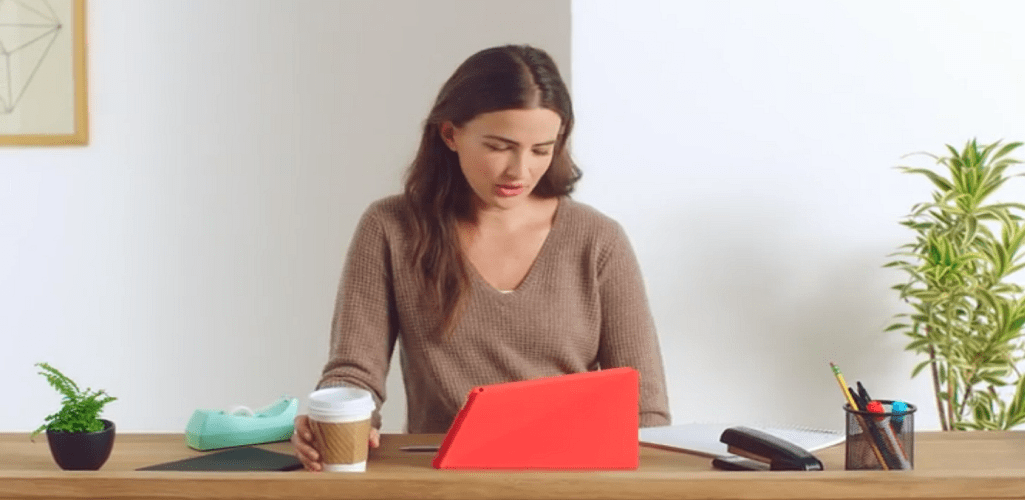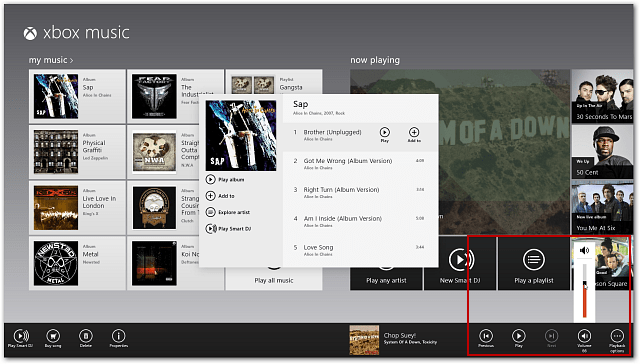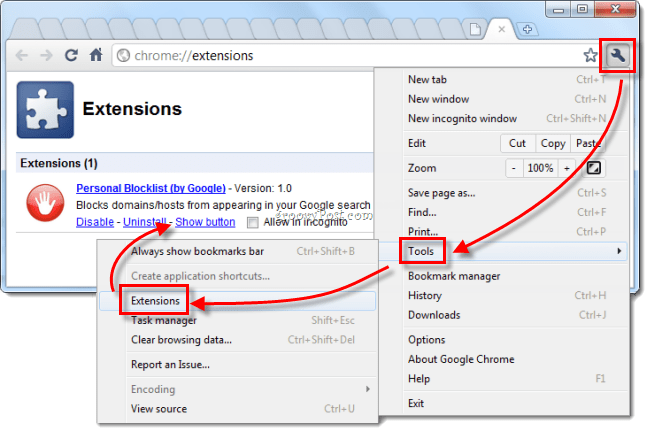Kako dodati ili ukloniti linije prijeloma stranice u Excelu
Microsoft Ured Microsoft Excel Junak / / October 10, 2023

Objavljeno
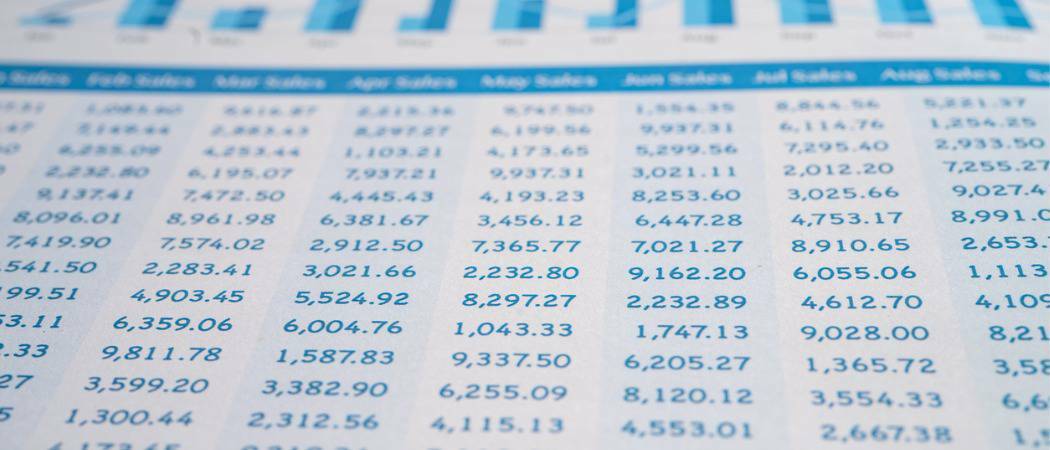
Plave linije prijeloma stranice zgodne su u Excelu kada znate kako ih dodati ili ukloniti. Evo kako.
Microsoft Excel nezaobilazan je alat za veliki broj profesionalaca. Bilo da radite financijsku analizu, organizirate svoju bilježnicu ocjena kao učitelj ili ispitujete skup podataka rezultata ankete, Excel vjerojatno može obaviti težak posao umjesto vas. Međutim, jedna stvar s kojom sam se nekada borio bilo je predstavljanje tih informacija u lako čitljiv način na papiru.
Ne govorim samo o stvaranje otmjenih tortnih grafikona. Može biti pravi izazov samo shvatiti gdje će vaš ispis započeti novu stranicu. Srećom, napredak koji je Microsoft napravio u Excelu čini ovo mnogo manje bolnim. Možete brzo i jednostavno dodati crte prijeloma stranice, prilagoditi ih i zatim ukloniti iz prikaza radi manjeg ometanja. Dopustite mi da vas vodim kroz to kako dodati ili ukloniti linije prijeloma stranice u Excelu.
Rad s izgledom stranice u Excelu
Velik dio toga počet će u vašoj vrpci izgleda stranice, ali to nije cijela priča. Da, ovo je vrpca koju koristite za postavljanje područja ispisa, odabir veličine papira i orijentacije ispisa i još mnogo toga. Također možete postaviti ili ukloniti ručni prijelom stranice na vrpci Izgled stranice.
Problem je što možda nećete moći lako predočiti gdje će biti prijelomi stranica. Tu su korisni različiti prikazi dostupni u Microsoft Excelu. Popravljanje je jednostavno kao dodavanje obruba oko ćelija, iako. Možete, uz samo nekoliko klikova mišem, postaviti svoj prikaz tako da možete točno vidjeti gdje će biti prijelomi stranica.
Kako dodati linije prijeloma stranice u Excel
- U proračunskoj tablici kliknite Pogled vrpca.
- Trebali biste vidjeti gumbe za četiri različite opcije prikaza: Normalni, Pregled prijeloma stranice, Izgled stranice i Prilagođeni prikazi.
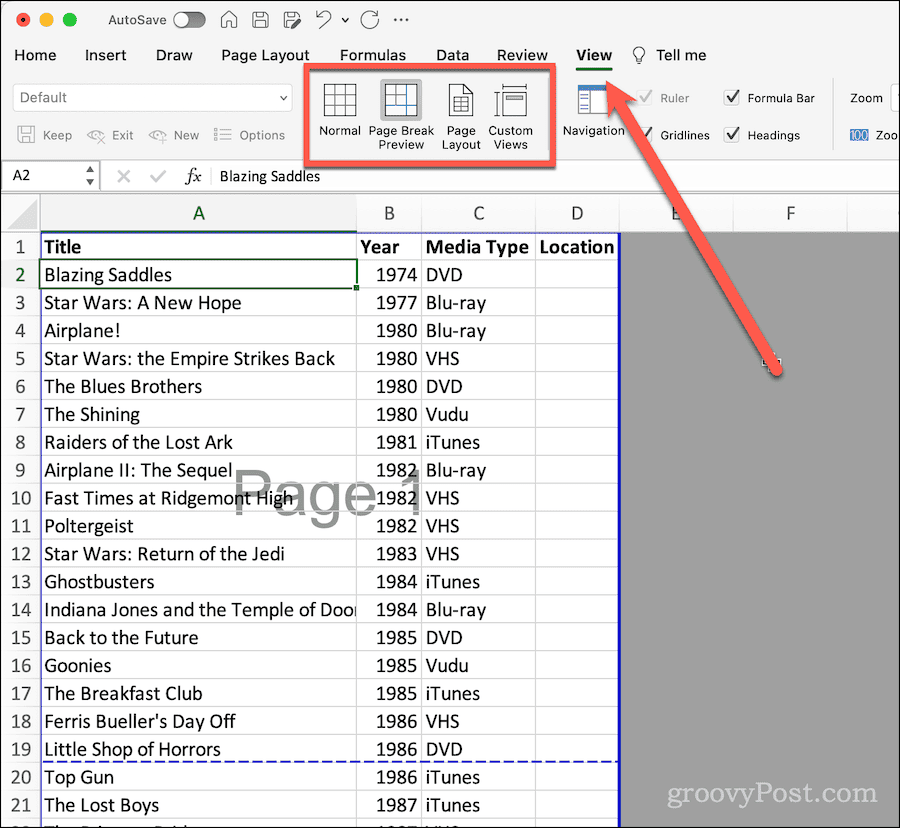
- Kliknite kako biste vidjeli gdje će biti prijelomi stranica Pregled prijeloma stranice.
- Sada ćete vidjeti gdje su vaši prijelomi stranica debelom plavom točkastom linijom. Svaka stranica će imati svoj broj blijedo prikazan u pozadini.
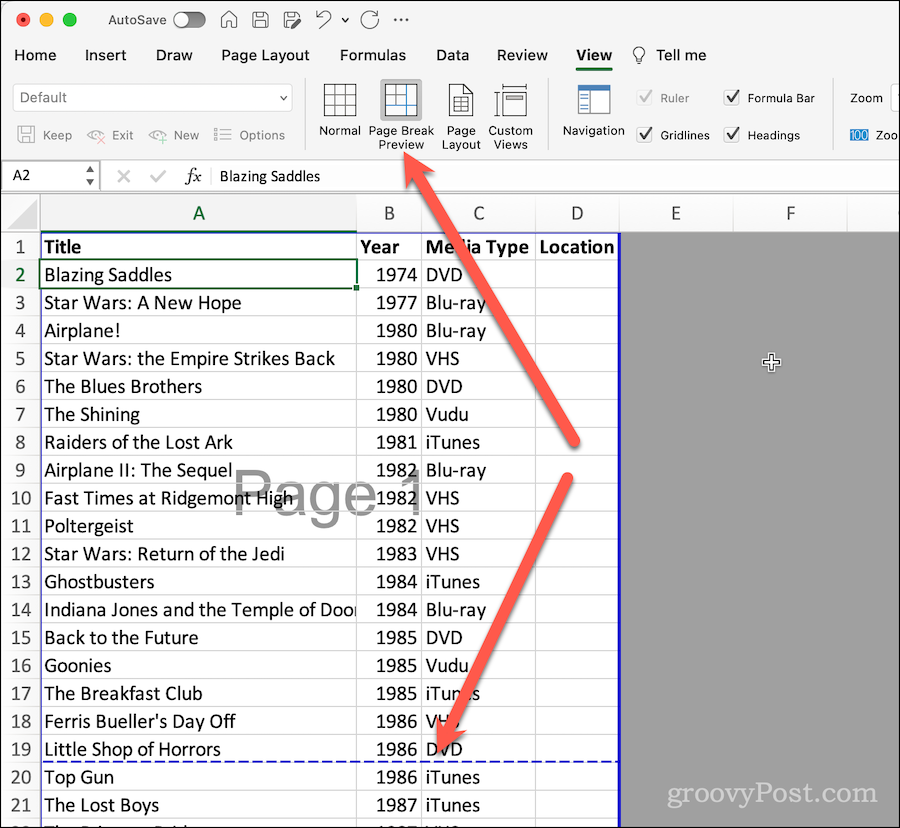
Imajte na umu ove plave linije i oznake brojeva stranica neće se prikazati kada ispisujete. Oni su samo prisutni kao vizualizacija koja vam pomaže razumjeti kako će vaša proračunska tablica izgledati na papiru.
Kako ukloniti linije prijeloma stranice iz prikaza u Excelu
Ako vam ove linije smetaju, lako ih je sakriti dok ih ponovno ne budete trebali vidjeti.
- Kliknite na Pogled vrpca.
- Odaberite s gumba za prikaz Normalan jedan od tvojih Prilagođeni prikazi, ako je prigodno.
To je to. Plave linije prijeloma stranice nestaju, ali ih se lako možete prisjetiti kada trebate vidjeti kako će se vaši podaci ispisati.
Podešavanje prijeloma stranice iz pregleda prijeloma stranice
Ako želite podesiti gdje će se pojaviti prijelomi stranica, to je jednostavno učiniti u ovom prikazu.
- Budite sigurni da ste za Pregled prijeloma stranice pogledajte pomoću Pogled vrpcu, kao što je gore opisano.
- Pomaknite kursor miša preko plave točkaste linije. Promijenit će se u pravokutnik sa strelicom prema gore i strelicom prema dolje.
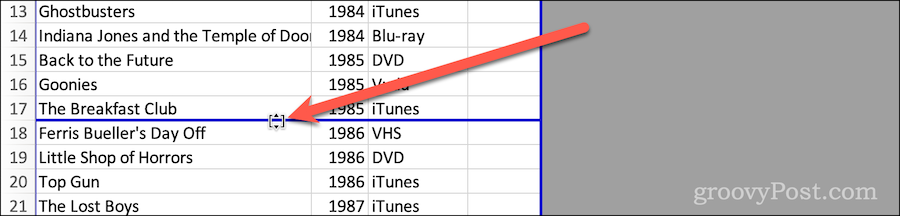
- Kliknite i povucite liniju prijeloma stranice na željeno mjesto, prilagođavajući mjesto na kojem će Excel unaprijediti ispis na novu stranicu.
Kako dodati ili ukloniti ručne prijelome stranica
Također možete upotrijebiti vrpcu Izgled stranice za dodavanje ili uklanjanje ručnih prijeloma stranice.
- Kliknite na Izgled stranica vrpcu u vašoj proračunskoj tablici.
- s odabrana ćelija ili redak gdje želite da se stranica prekine, kliknite Pauze gumb na vrpci.
- Klik Umetni prijelom stranice.
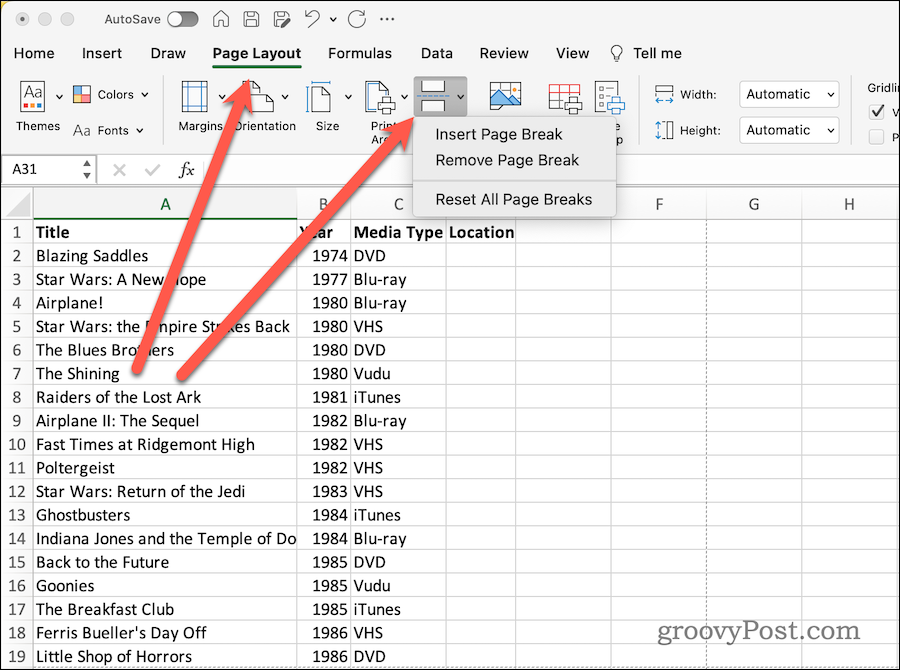
- Ako ste u normalnom prikazu, rešetka neposredno iznad odabrane ćelije postaje tamnija. Ovo označava prijelom stranice.
- Slično, možete kliknuti Ukloni prijelom stranice za brisanje ručnog prijeloma stranice.
- Ako želite vratiti sve prijelome stranica na zadane vrijednosti, samo kliknite Resetiraj sve prijelome stranica.
Personaliziranje prijeloma stranica vaše proračunske tablice programa Excel
Imajte na umu da ako promijenite font ili druge postavke izgleda stranice, to može utjecati na prijelome stranica. Stoga će vam uštedjeti vrijeme, tintu/toner i papir da se vratite u način rada Preview prijeloma stranice neposredno prije ispisa proračunske tablice.
Koji se još savjeti i trikovi za Excel nalaze u vašem alatu? Javite nam forumima groovyPost.